So aktivieren Sie die eSIM auf der Apple Watch (und nutzen sie ohne Ihr iPhone)
Bruce Li•Sep 12, 2025
Denken Sie darüber nach, sich von Ihrem iPhone zu lösen? Die eSIM in Ihrer Apple Watch kann Ihnen Freiheit schenken, aber nur, wenn Sie wissen, worauf Sie achten müssen. Viele Anleitungen zeigen Ihnen, welche Knöpfe Sie drücken müssen, bereiten Sie aber nicht auf die reale Welt vor.
In diesem Leitfaden behandeln wir die oft übersehenen Anwendungsfälle und beantworten die häufig gestellten Fragen, die die meisten anderen ignorieren. Wenn Sie die eSIM Ihrer Apple Watch wirklich verstehen möchten, sind Sie hier genau richtig.
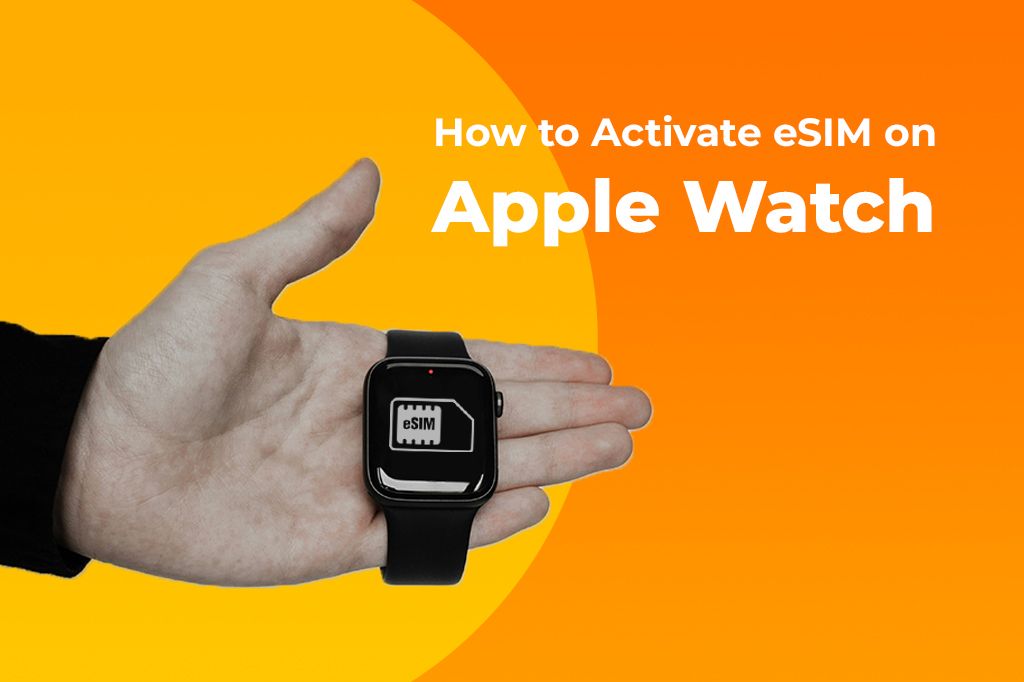
Bild von Klim Musalimov auf Unsplash
Vor dem Kauf wissen: Ist Ihre Apple Watch eSIM-kompatibel?
Bevor Sie überhaupt an die Aktivierung denken, müssen Sie sicherstellen, dass Ihre Apple Watch einen Mobilfunktarif unterstützen kann. Nicht alle Modelle können das. Das falsche Modell zu kaufen ist ein häufiger und teurer Fehler. Hier ist eine einfache Checkliste, um zu sehen, ob Ihr Gerät bereit ist.
-
Modellreihe: Sie benötigen eine Apple Watch Series 3 oder neuer. Dazu gehören Series 4, 5, 6, 7, 8, 9, SE sowie die Apple Watch Ultra und Ultra 2.
-
Modelltyp: Es muss sich um ein „GPS + Cellular“-Modell handeln. Die „Nur GPS“-Modelle sehen identisch aus, haben aber nicht die notwendige Hardware, um sich mit einem Mobilfunknetz zu verbinden. Sie können dies auf der Originalverpackung oder in der Watch-App auf Ihrem iPhone überprüfen.
-
Software: Ihr iPhone und Ihre Apple Watch müssen auf die neuesten iOS- bzw. watchOS-Versionen aktualisiert sein, um maximale Kompatibilität und einen reibungslosen Einrichtungsprozess zu gewährleisten.
-
Mobilfunkanbieter-Unterstützung: Ihr Mobilfunkanbieter muss die Apple Watch unterstützen. Große Anbieter wie AT&T, T-Mobile und Verizon tun dies, aber es ist immer am besten, zuerst deren Website zu überprüfen, insbesondere wenn Sie einen kleineren Anbieter nutzen.
Profi-Tipp: Es mag verlockend sein, mit einem reinen GPS-Modell Geld zu sparen. Aber diese Modelle sind nicht zukunftssicher, wenn Sie reisen oder ein Sicherheitsgerät für Ihre Kinder wollen. Eine reine GPS-Uhr muss in der Nähe ihres gekoppelten iPhones sein, um auf das Internet zuzugreifen, Anrufe zu tätigen oder Ortungsfunktionen zu nutzen. Das GPS + Cellular-Modell mit einem aktiven Apple Watch eSIM-Tarif funktioniert unabhängig. Das bedeutet, Ihr Kind kann Sie vom Park aus anrufen, oder Sie können beim Laufen Musik streamen, während Ihr iPhone zu Hause bleibt.

Foto von Simon Daoudi auf Unsplash
Der Kauf eines gebrauchten „GPS + Cellular“-Modells kann eine großartige Möglichkeit sein, Geld zu sparen. Stellen Sie jedoch sicher, dass der Vorbesitzer seinen Mobilfunktarif ordnungsgemäß entfernt und das Gerät von seinem Konto entkoppelt hat. Andernfalls können Sie Ihren eigenen Tarif nicht hinzufügen. Kaufen Sie immer bei einem seriösen Verkäufer, der garantiert, dass das Gerät entsperrt und für einen neuen Benutzer bereit ist.
So richten Sie den Mobilfunk auf Ihrer Apple Watch ein
Sobald Sie bestätigt haben, dass Sie eine kompatible Uhr haben, ist es an der Zeit, Ihren Tarif zu aktivieren. Der Prozess ist in der Regel unkompliziert, aber es können einige häufige Probleme auftreten. Diese Schritt-für-Schritt-Anleitung führt Sie hindurch, mit integrierten Tipps zur Fehlerbehebung.
-
Öffnen Sie die Apple Watch App: Öffnen Sie auf Ihrem iPhone die „Watch“-App. Stellen Sie sicher, dass Ihre Uhr in der Nähe und eingeschaltet ist.
-
Navigieren Sie zu Mobilfunk: Tippen Sie unten auf den Tab „Meine Uhr“, scrollen Sie dann nach unten und tippen Sie auf „Mobilfunk“.
-
Tippen Sie auf „Mobilfunk konfigurieren“: Diese Option wird angezeigt, wenn Sie noch keinen Tarif eingerichtet haben.
-
Folgen Sie den Anweisungen Ihres Anbieters: Die App leitet Sie nun zum Portal Ihres Mobilfunkanbieters weiter. Sie müssen sich mit Ihren Kontodaten anmelden. Die meisten Anbieter erkennen automatisch Ihre Leitung und bieten an, einen Uhrentarif zu Ihrem bestehenden Konto hinzuzufügen.
-
Bestätigen Sie Ihren Tarif: Der Anbieter zeigt Ihnen die monatlichen Kosten und die Nutzungsbedingungen für den Uhrentarif an. Bestätigen Sie, dass Sie ihn hinzufügen möchten. Dies kann eine geringe Aktivierungsgebühr beinhalten.
-
Warten Sie auf die Aktivierung: Ihre Apple Watch beginnt nun mit der Aktivierung der eSIM. Dies kann einige Minuten dauern. Sie können den Status im Bereich „Mobilfunk“ der Watch-App überprüfen. Wenn es fertig ist, sehen Sie den Namen Ihres Anbieters mit dem Status „Verbunden“.
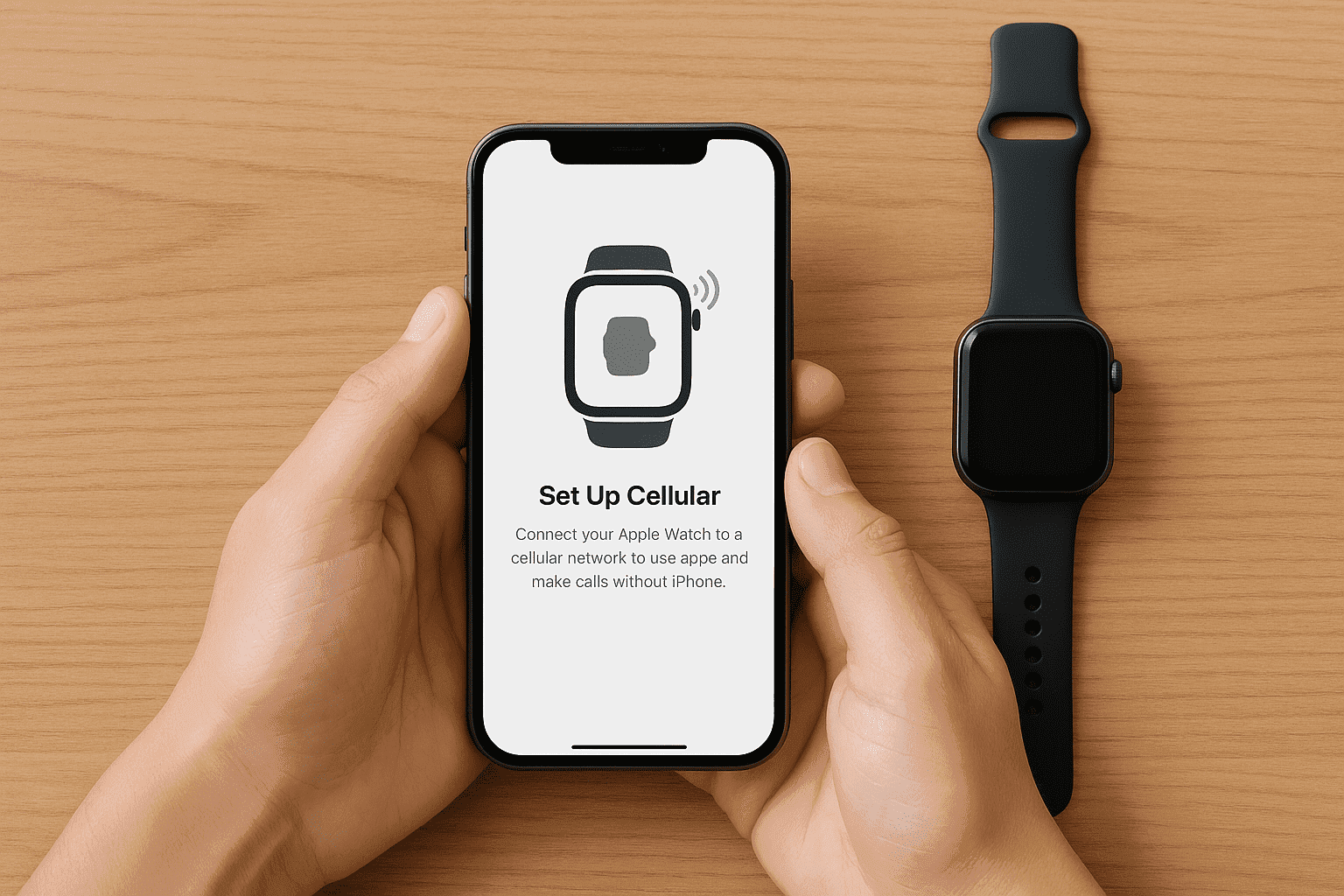
Was, wenn es nicht funktioniert?
-
Die Schaltfläche „Mobilfunk konfigurieren“ fehlt oder ist ausgegraut: Dies bedeutet normalerweise, dass Ihr Anbieter die Apple Watch nicht unterstützt oder Ihr aktueller Mobilfunktarif nicht berechtigt ist (z. B. einige Prepaid-Tarife). Kontaktieren Sie Ihren Anbieter, um zu bestätigen, dass er die Apple Watch unterstützt und Ihr Konto kompatibel ist.
-
Aktivierung schlägt fehl oder bleibt hängen: Dies ist ein häufiges Problem. Versuchen Sie zunächst, sowohl Ihr iPhone als auch Ihre Apple Watch neu zu starten. Wenn das nicht funktioniert, gehen Sie zurück zum Menü „Mobilfunk“ in der Watch-App. Möglicherweise sehen Sie Ihren Tarif als „Nicht in Verwendung“ aufgeführt. Tippen Sie auf das ‘i’-Symbol daneben und versuchen Sie erneut, ihn zu aktivieren. Wenn es immer noch fehlschlägt, muss Ihr Anbieter die Aktivierung möglicherweise manuell von seiner Seite aus anstoßen.
Dual-SIM & mehrere Tarife: Was Apple nicht klar erklärt
Die Apple Watch hat eine nette Funktion, die oft missverstanden wird. Sie können bis zu fünf verschiedene Mobilfunktarife zu Ihrer Apple Watch hinzufügen, aber Sie können immer nur einen gleichzeitig verwenden. Dies unterscheidet sich sehr von der Funktionsweise von Dual-SIM auf einem iPhone, wo Sie zwei Leitungen gleichzeitig aktiv haben können.
Stellen Sie es sich so vor:
-
iPhone mit Dual-SIM: Ihr Telefon kann zwei Telefonnummern und zwei Datentarife gleichzeitig aktiv haben. Sie können einen Anruf auf Ihrer Geschäftsleitung erhalten, während Sie Textnachrichten auf Ihrer Privatleitung empfangen. Es ist, als hätte man zwei Telefone in einem.
-
Apple Watch mit mehreren Tarifen: Ihre Uhr kann mehrere „Schlüssel“ (eSIM-Profile) für verschiedene Mobilfunknetze speichern. Sie können jedoch immer nur einen Schlüssel gleichzeitig verwenden. Um zu wechseln, müssen Sie in die Einstellungen gehen und den anderen Tarif manuell auswählen. Der Wechsel ist nicht sofort; es dauert einen Moment, um sich mit dem neuen Netzwerk zu verbinden.
Wer braucht wirklich mehrere Tarife auf einer Uhr?
Diese Funktion ist nicht für jeden geeignet, aber sie ist für einige bestimmte Personengruppen unglaublich nützlich:
-
Internationale Arbeitskräfte & Digitale Nomaden: Stellen Sie sich vor, Sie leben in den USA, reisen aber häufig beruflich nach Kanada. Sie könnten einen US-Tarif und einen kanadischen Tarif auf Ihrer Uhr gespeichert haben. Wenn Sie in Toronto landen, können Sie Ihre Uhr manuell auf den kanadischen Anbieter umstellen, um Roaming-Gebühren zu vermeiden und eine lokale Nummer zu erhalten.
-
Personen mit einem Arbeits- und einem Privathandy: Wenn Sie separate iPhones für die Arbeit und den privaten Gebrauch haben, können Sie nicht eine Uhr mit zwei Telefonen koppeln. Aber Sie könnten einen Mobilfunktarif, der mit Ihrer privaten Leitung verknüpft ist, und einen anderen, der mit Ihrer Arbeitsleitung verknüpft ist, auf der Uhr speichern. Sie würden je nach Bedarf zwischen ihnen wechseln.
-
Abdeckungsoptimierer: Wenn Sie in einem Gebiet leben oder arbeiten, in dem ein Anbieter ein schwaches Signal hat, könnten Sie einen zweiten Tarif von einem anderen Anbieter als Backup haben. Wenn Ihr primäres Netzwerk ausfällt, können Sie auf das andere umschalten.
Apple Watch auf Reisen: Ein echter Test für eSIM und Roaming
Dies ist einer der verwirrendsten Aspekte beim Besitz einer Apple Watch mit Mobilfunk. Nur weil Ihr iPhone internationales Roaming hat, bedeutet das nicht, dass Ihre Apple Watch es auch hat. Die Unterstützung der Anbieter für internationales Roaming mit der Apple Watch ist viel begrenzter und kostet oft extra. Bevor Sie fliegen, gehen Sie diese Liste durch, um Überraschungen zu vermeiden:
-
Überprüfen Sie die Roaming-Unterstützung des Anbieters: Gehen Sie auf die Website Ihres Mobilfunkanbieters und suchen Sie gezielt nach „Apple Watch internationales Roaming“. Sehen Sie nach, ob sie es anbieten und welche Länder enthalten sind.
-
Aktivieren Sie Roaming: Oft müssen Sie internationales Roaming für Ihren Uhrentarif separat aktivieren. Dies kann manchmal über die App Ihres Anbieters erfolgen oder erfordert einen Anruf beim Kundenservice.
-
Verstehen Sie die Kosten: Roaming-Gebühren für eine Uhr können sich von denen Ihres Telefontarifs unterscheiden. Einige Anbieter bieten Tagespässe an, während andere pro Minute oder Megabyte abrechnen. Kennen Sie die Tarife, bevor Sie losfahren.
-
Aktualisieren Sie Ihre Geräte: Stellen Sie sicher, dass sowohl Ihr iPhone als auch Ihre Apple Watch die neuesten Software-Updates haben, um Kompatibilitätsprobleme im Ausland zu vermeiden.

So vermeiden Sie überraschende Roaming-Gebühren
Der einfachste Weg, die Kosten zu kontrollieren, ist die manuelle Verwaltung der Verbindung Ihrer Uhr.
• Roaming nur bei Bedarf einschalten: Gehen Sie zu Einstellungen > Mobilfunk auf Ihrer Apple Watch und schalten Sie „Datenroaming“ ein oder aus. Lassen Sie es ausgeschaltet, bis Sie von Ihrem iPhone entfernt sind und eine Verbindung benötigen.
• Verlassen Sie sich auf WLAN: Ihre Uhr wird immer ein bekanntes WLAN-Netzwerk gegenüber dem Mobilfunknetz bevorzugen, was Daten und Akku spart.
• Nutzen Sie die Verbindung Ihres Telefons: Wenn Ihr iPhone in der Nähe ist, wird Ihre Uhr automatisch dessen Verbindung nutzen, was nicht als Roaming auf Ihrem Uhrentarif zählt.
Was ist mit Reise-eSIM-Anbietern wie Nomad oder Airalo? Leider erlauben die meisten dieser Dienste nicht, ihre eSIMs direkt auf einem Apple Watch eSIM-Steckplatz zu installieren. Sie sind für Telefone und Tablets konzipiert.
Sie können sie jedoch trotzdem zu Ihrem Vorteil nutzen. Sie können eine Reise-eSIM auf Ihrem iPhone installieren. Ihre Apple Watch wird sich dann über die Datenverbindung Ihres iPhones verbinden, wann immer sie in Bluetooth-Reichweite sind. Dies ist oft der kostengünstigste Weg, um Ihre Uhr im Ausland verbunden zu halten, ohne für teures Anbieter-Roaming zu bezahlen.
Zum Beispiel bieten Anbieter wie Yoho Mobile erschwingliche Datentarife für Ihr iPhone an, die beide Ihrer Geräte in über 100 Ländern online halten. Testen Sie Yoho Mobiles kostenlose eSIM-Probeversion, keine SIM-Karte, keine Verträge – nur eine schnelle Einrichtung und Sie sind in Minuten online. Wenn Sie danach Ihren eSIM-Tarif erwerben möchten, verwenden Sie den Code YOHO12 an der Kasse für einen Rabatt von 12%!
Experten-FAQs
Kann ich den Anbieter wechseln, ohne mein eSIM-Profil zu verlieren?
Ja und nein. Wenn Sie Ihre Haupttelefonleitung zu einem neuen Anbieter wechseln, wird der Uhrentarif Ihres alten Anbieters deaktiviert. Sie können das alte eSIM-Profil nicht auf den neuen Anbieter übertragen. Sie müssen den alten Tarif von Ihrer Uhr entfernen und einen neuen bei Ihrem neuen Anbieter einrichten.
Verbraucht die eSIM auf der Apple Watch schneller Akku?
Ja, die Nutzung der Mobilfunkverbindung auf Ihrer Apple Watch verbraucht den Akku schneller als die Nutzung bei Verbindung mit Ihrem iPhone über Bluetooth oder WLAN. Das Modem der Uhr muss härter arbeiten, um eine direkte Verbindung zum Mobilfunkmast aufrechtzuerhalten. Im Durchschnitt können Sie mit einem um 20-30% höheren Akkuverbrauch rechnen, wenn Sie aktiv Mobilfunk nutzen.
Kann ich eine eSIM nur für Daten verwenden, während Anrufe/Nachrichten über meinen iPhone-Tarif laufen?
Nein. Ein Apple Watch Mobilfunktarif ist kein eigenständiger reiner Datentarif. Es ist ein „Number Share“- oder „Add-On“-Tarif, der Ihre bestehende Telefonnummer für Anrufe und Textnachrichten spiegelt. Wenn Ihre Uhr im Mobilfunknetz ist, verwendet sie ihre eigene Datenverbindung, leitet aber Anrufe und Textnachrichten über Ihre primäre Telefonnummer.
Warum zeigt meine Apple Watch auch nach der Einrichtung kein Mobilfunksignal an?
Dafür kann es einige Gründe geben. Zum Beispiel, dass Sie mit Ihrem iPhone verbunden sind; wenn Ihr iPhone in der Nähe ist und Bluetooth eingeschaltet hat, wird die Uhr immer die Verbindung des Telefons nutzen, um Strom zu sparen. Schlechtes Signal, genau wie ein Telefon, könnte die Uhr in einem Gebiet mit schwachem oder keinem Mobilfunksignal sein. Oder ein Aktivierungsproblem, der Tarif wurde möglicherweise nicht vollständig von Ihrem Anbieter aktiviert.
Benötigt eine Apple Watch einen Mobilfunktarif?
Nein, das tut sie nicht. Alle Apple Watches können perfekt ohne einen Mobilfunktarif funktionieren, indem sie die Verbindung ihres gekoppelten iPhones nutzen. Sie benötigen nur einen Mobilfunktarif, wenn Sie möchten, dass die Uhr Anrufe tätigt, Nachrichten sendet oder Daten verwendet, wenn Ihr iPhone nicht bei Ihnen ist.
